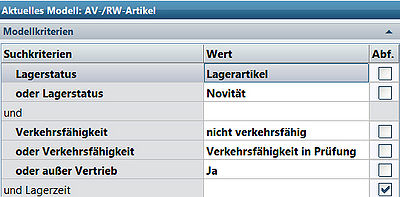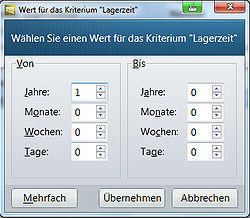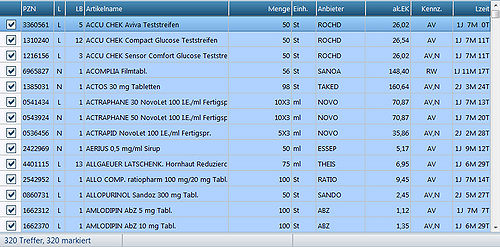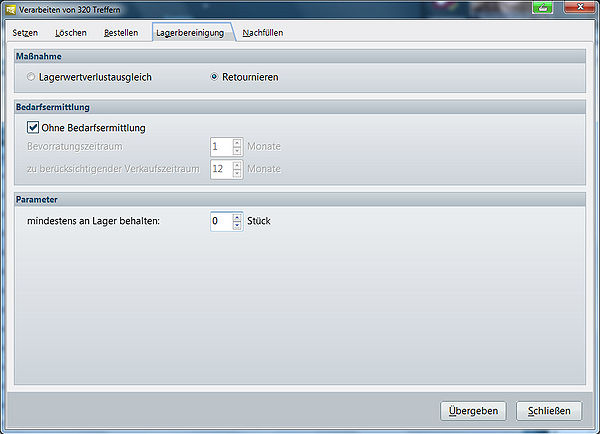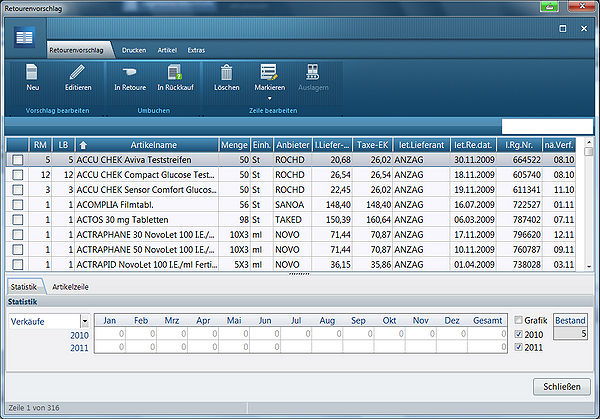AV und RW Artikel finden
Hintergrund
Das Warenlager ist nicht nur einer der größten Kostenverursacher einer Apotheke, sondern bedarf auch einer nicht unerheblichen Menge an Platz, der für andere Geschäftszwecke nicht mehr zur Verfügung steht. Eine hinreichend große Breite und Tiefe sind jedoch erforderlich, um eine gute Lieferfähigkeit zu gewährleisten. Es macht somit Sinn, die Zusammensetzung des Warenlagers regelmäßig zu prüfen, um beispielsweise nicht mehr erforderliche Artikel an den Großhandel zurückzusenden. Eine weitere notwendige Prüfung betrifft die Verkehrsstati außer Vertrieb und Rückruf Wiederruf. RW-Artikel können in der Regel an den Hersteller zurückgesandt werden, von denen die Apotheke oftmals eine Gutschrift erhält. Artikel, die außer Vertrieb sind, sollten gegebenenfalls verstärkt von den Mitarbeitern abverkauft werden.
Wie Sie mit WINAPO® Ihr Warenlager nach solchen AV- und RW-Artikeln durchsuchen können, sehen Sie hier.
Wie finde ich alle Artikel in meinem Warenlager, die den Status AV und RW haben?
- Öffnen Sie die Applikation Auswertungen.
- Bleiben Sie hier im Applikationsbereich Modellausführung / Register Modell / Register Modellauswahl.
- Wählen Sie das Modell AV-/RW-Artikel.
Auf der rechten Seite sehen Sie die Kriterien, die beim Durchführen des Modells geprüft werden. Diese können Sie bei Bedarf verändern, indem Sie einen Doppelklick in der jeweiligen Spalte beim Feld Wert machen und einen alternativen Wert auswählen.
- Drücken Sie die Schaltfläche F8 Starten.
- Es öffnet sich der Dialog Wert für das Kriterium "Lagerzeit". Geben Sie hier den Zeitraum ein, den WINAPO® bei seiner Suche berücksichtigen soll und bestätigen mit Übernehmen.
Sie erhalten eine Liste aller Artikel, die mit den ausgewählten Kriterien übereinstimmen.
Artikel, die als AV (außer Vertrieb) gekennzeichnet sind, können Sie in Ihrem Warenlager belassen, um sie abzuverkaufen.
Artikel mit einer Kennzeichnung RW (ehemals Rückruf Widerruf) sind nicht mehr verkehrsfähig und dürfen somit nicht mehr an Kunden abgegeben werden. In der Regel können solche Produkte an den Hersteller zurückgeschickt werden.
- Sortieren Sie hierzu zunächst die Liste nach der Spalte Kennz., so dass alle Artikel mit dem Status RW im oberen Bereich stehen. Dies machen Sie, indem Sie zweimal nacheinander auf den Spaltenkopf klicken.
- Markieren Sie im Anschluss alle Artikel mit dem Status RW und drücken im Anschluss die Schaltfläche F5 Verarbeiten.
Es öffnet sich das Fenster Verarbeiten.
- Wählen Sie hier das Register Lagerbereinigung und die Option Retournieren.
- Damit keine Folgebestellung erfolgt, setzen Sie einen Haken bei Ohne Bedarfsermittlung. Um das Lager komplett leer zu räumen, geben Sie beim mindestens an Lager behalten den Wert 0 ein.
- Senden Sie die Liste über die Schaltfläche Übergeben an die Warenwirtschaft.Sie erhalten einen Retouren-Vorschlag, den Sie weiter bearbeiten können. Dort können Sie die Artikel ggf. in eine Retoure umbuchen.